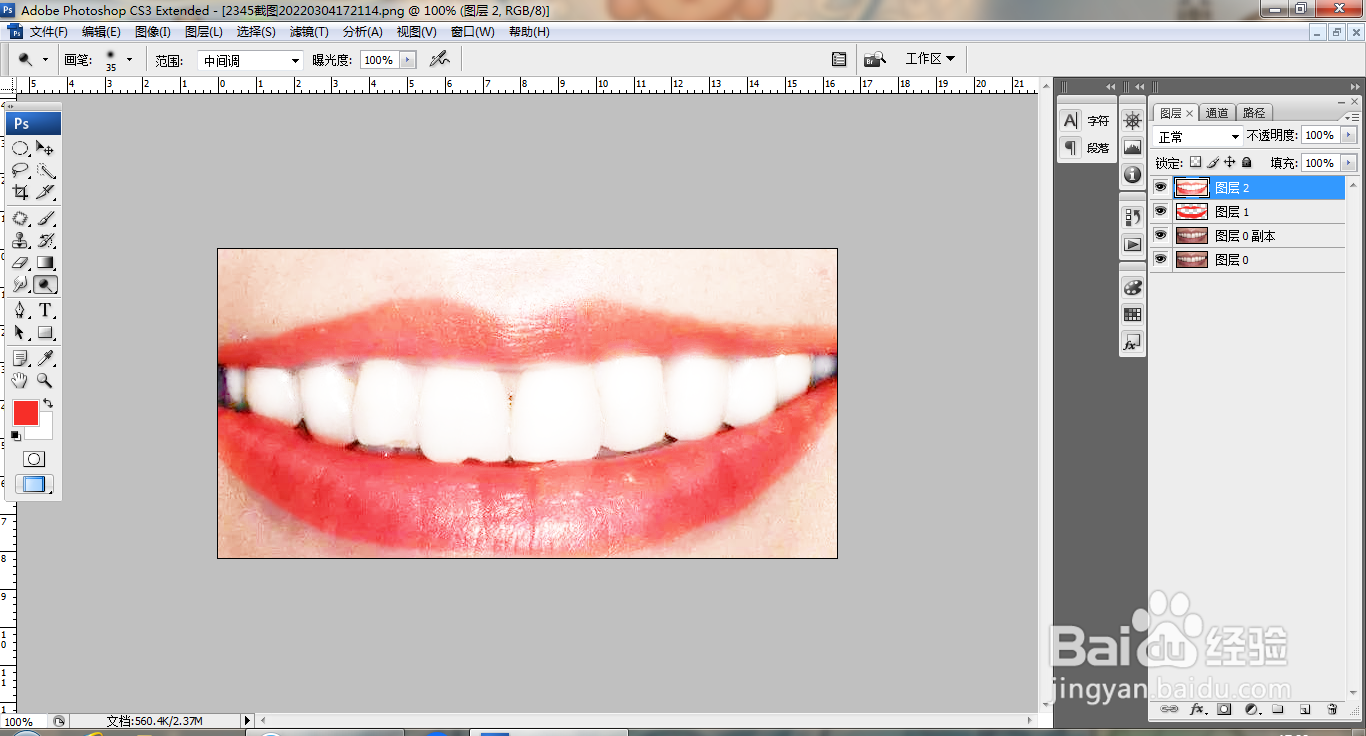1、打开PS,打开图片,如图
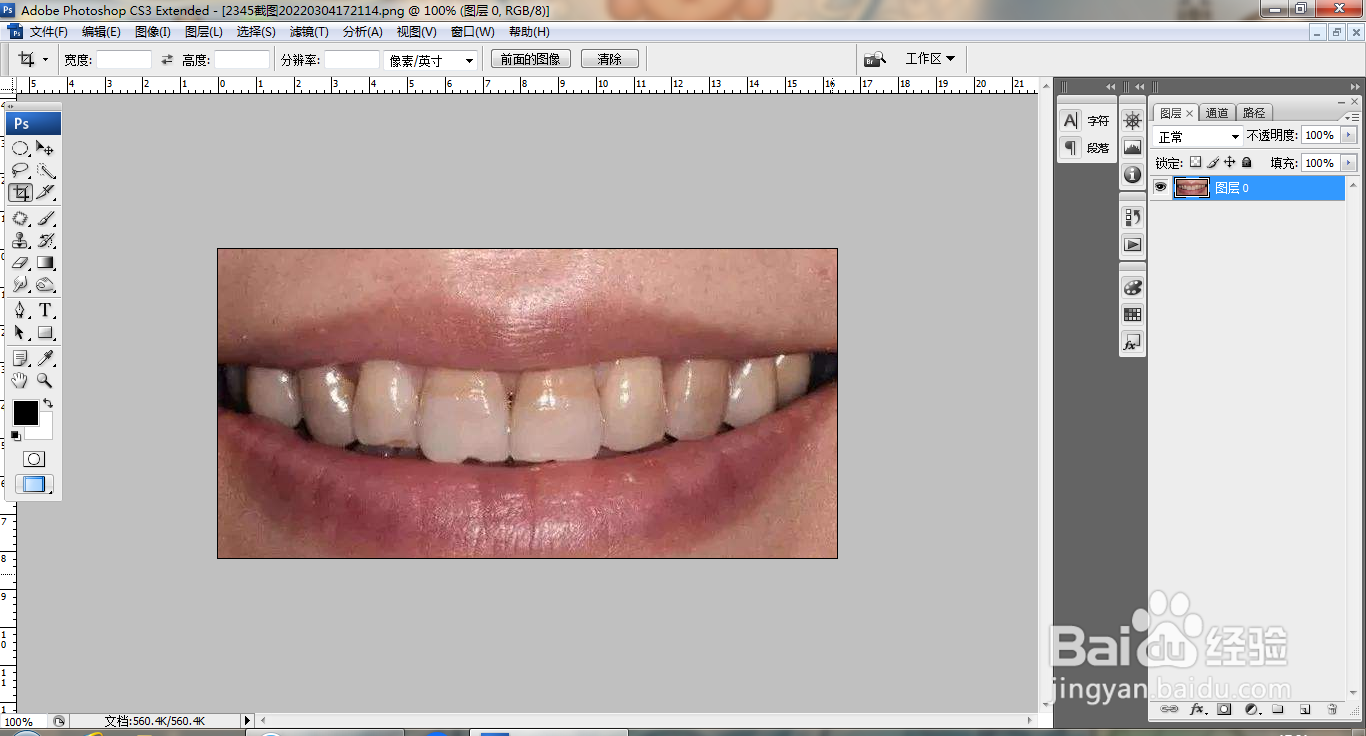
2、选择减淡工具,设置画笔大小为65,涂抹牙齿 ,如图

3、继续涂抹牙齿,美白牙齿,如图

4、继续涂抹牙齿,美白牙齿,如图
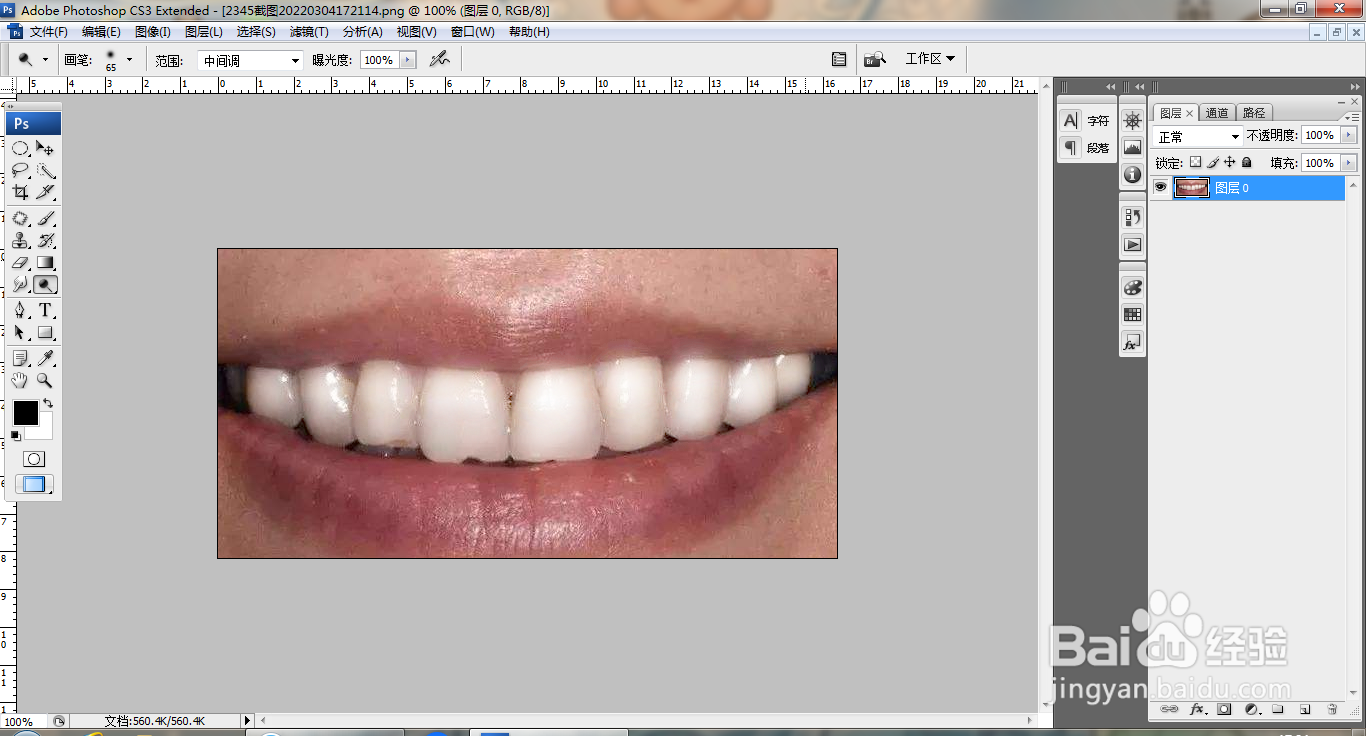
5、复制图层副本,滤色,如图

6、新建图层,设置前景色为深红色,涂抹嘴唇颜色,如图

7、选中图层副本,继续涂抹,如图

8、盖印图层,如图

9、打开曲线对话框,调整曲线节点,如图

10、再次涂抹牙齿的颜色,如图
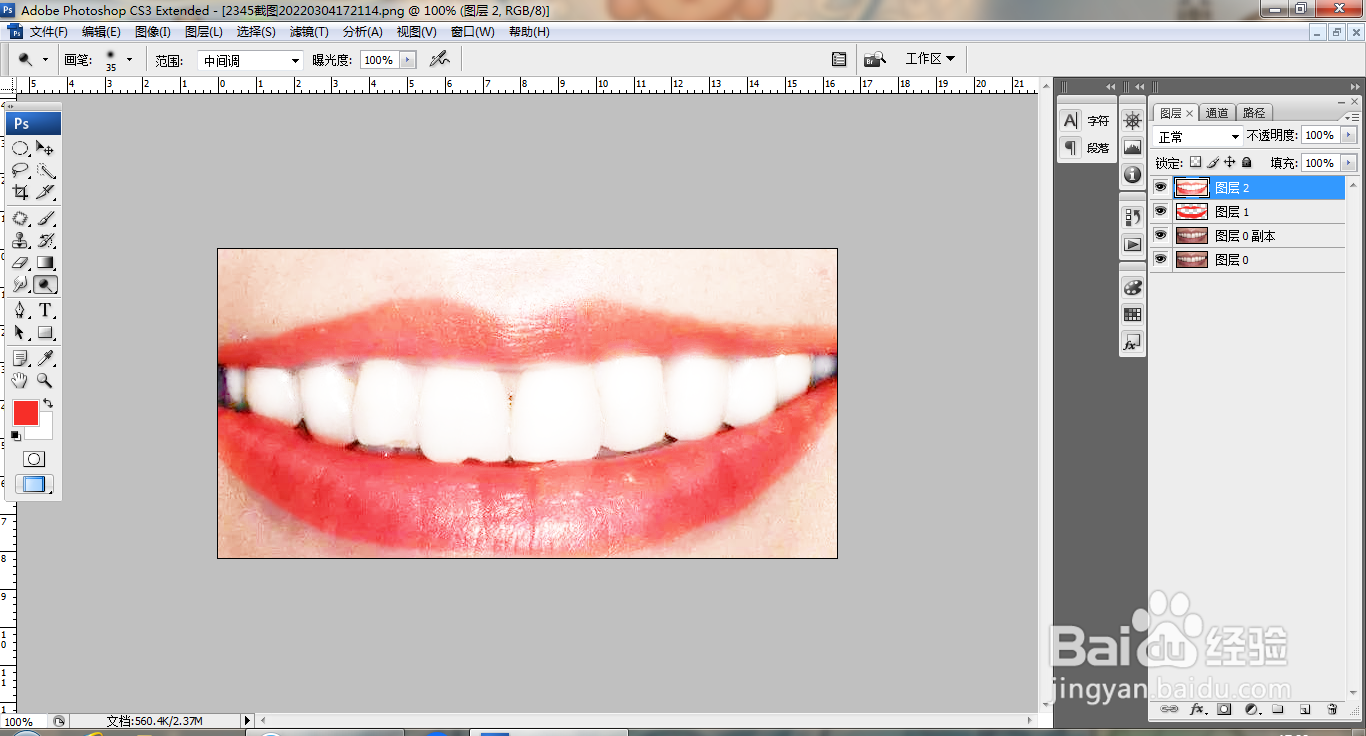
时间:2024-10-23 06:30:34
1、打开PS,打开图片,如图
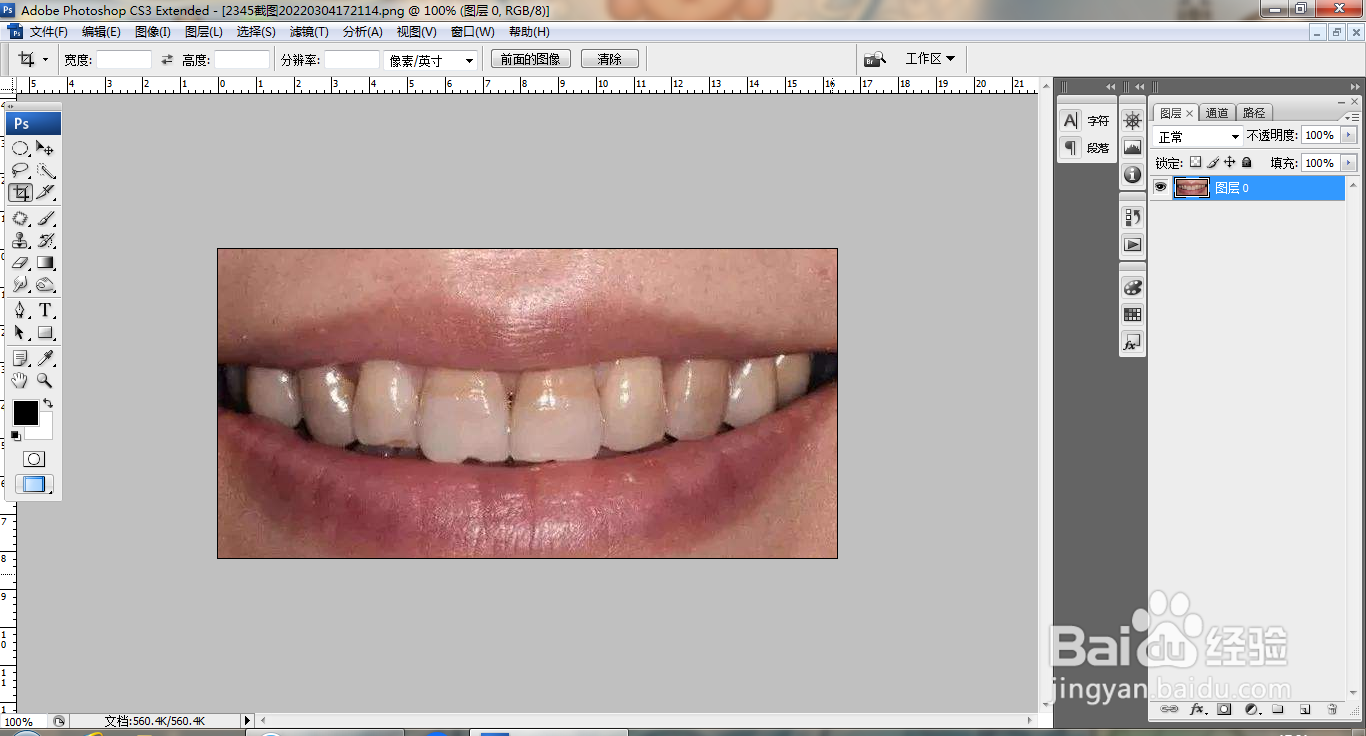
2、选择减淡工具,设置画笔大小为65,涂抹牙齿 ,如图

3、继续涂抹牙齿,美白牙齿,如图

4、继续涂抹牙齿,美白牙齿,如图
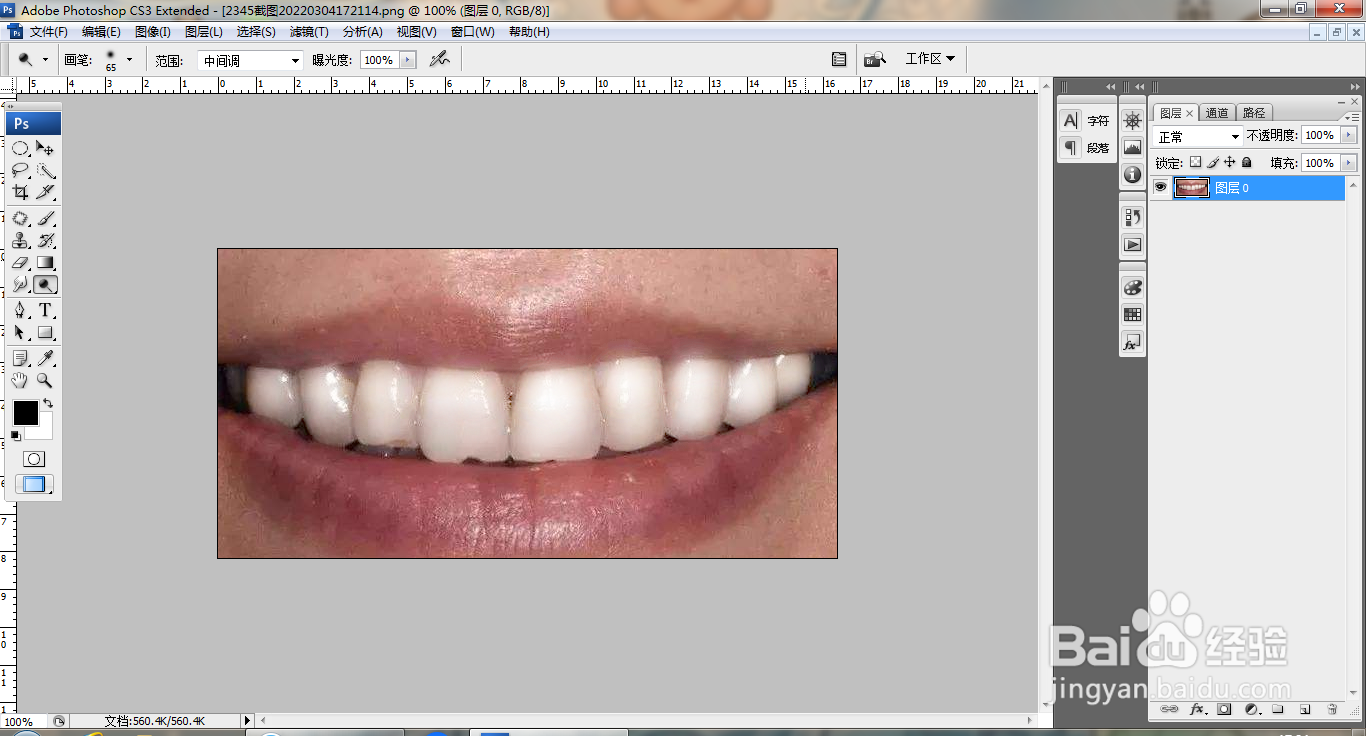
5、复制图层副本,滤色,如图

6、新建图层,设置前景色为深红色,涂抹嘴唇颜色,如图

7、选中图层副本,继续涂抹,如图

8、盖印图层,如图

9、打开曲线对话框,调整曲线节点,如图

10、再次涂抹牙齿的颜色,如图